电脑没图标了怎么回事 电脑桌面图标消失找回方法
当电脑桌面上的图标突然消失时,很多人可能会感到困惑和焦虑,究竟是什么原因导致了这种情况呢?可能是系统错误、软件问题或者是误操作所致。不过不用过于担心,我们可以通过一些简单的方法来找回消失的桌面图标,让电脑恢复正常使用。接下来让我们一起来了解一下解决这个问题的有效方法。
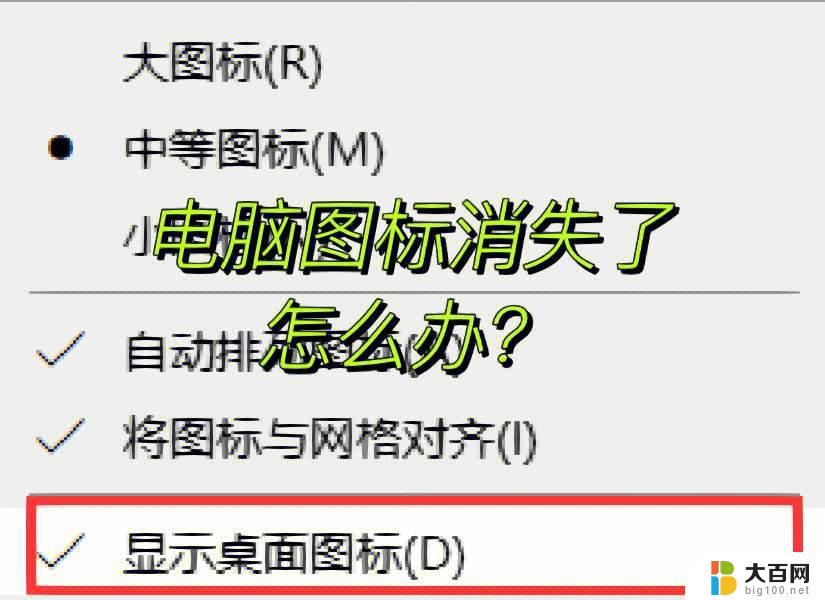
电脑桌面图标都没有了——一
在电脑桌面的空白处点击鼠标右键,查看——显示桌面图标。显示
如果故障依旧,打开任务管理器(按下“Ctrl+Alt+Del”组合键即可打开)。点击“文件”→“新建任务”,在打开的“创建新任务”对话框中输入“explorer”,单击“确定”按钮后,稍等一下就可以见到桌面图标了
电脑桌面图标都没有了——二
按照第一步方法操作后,如果桌面图标还是没有显示出来的的话那就打开你电脑的任务管理器,使用快捷键Ctrl+Alt+Del,选择启动任务管理器,在应用程序中文件——新建任务——在对话框中输入“explorer,确定后稍等一会桌面图标就会出现了。
电脑桌面图标都没有了——三
如果桌面图标还是没有显示的话,在开始—运行输入REGEDIT依次打开HKEY_LOCAL_MACHINESOFTWAREMicrosoftWindows
NTCurrentVersionWinlogon,然后查看该分支下的Shell值是否为“Explorer.exe”。如果不是,手动修改为“Explorer.exe”。
电脑桌面图标都没有了——四
如果桌面图标还是没有显示的话,那有可能是你的C:Windows目录中的“explorer.exe”进程文件受损,请到网上下载“explorer.exe”进程文件,下载后。将它放到你的C:Windows目录中(如果你的电脑无法下载请用别的电脑下载或在别的电脑上将C:Windows目录中的“explorer.exe”进程文件用U盘复制下来,开机按F8进入安全模式中将“explorer.exe”进程文件,它放到你的C:Windows目录中即可。
电脑桌面图标都没有了——五
如果问题得不到解决,可能是由于中毒引起,应该采用以下办法:
1、首先用杀毒软件在安全模式中查杀病毒。
2、若不行,用系统自带的系统还原修复(在安全模式中使用系统还原)。
3、若不行,使用系统盘修复,打开命令提示符输入SFC /SCANNOW 回车(SFC和/之间有一个空格),插入原系统盘修复系统,让系统会自动对其修复。
4、仍不行,那就只有还原或重装系统了。
以上就是电脑没图标了怎么回事的全部内容,有遇到这种情况的用户可以按照小编的方法来进行解决,希望能够帮助到大家。
电脑没图标了怎么回事 电脑桌面图标消失找回方法相关教程
- 电脑打开无图标怎么办 电脑桌面图标不见了怎么找回
- 电脑为什么没有网络连接图标不见了 电脑右下角网络图标消失了怎么找回
- 电脑桌面文档图标不见了 桌面文件不见了怎么找回
- 设置了电脑背景,所有的图标没有了怎么回事 如何恢复桌面上的图标
- 图标隐藏怎么找出来 找回隐藏的桌面图标的方法
- 微信图标丢失如何找回到桌面 手机微信图标消失了怎么办
- 电脑上调节音量的图标不见了 桌面音量图标丢失了怎么找回
- 电脑所有图标不见了怎么恢复 电脑桌面上我的电脑图标不见了怎么找回
- 电脑桌面图标隐藏了,怎么恢复显示 电脑桌面图标隐藏后怎样找回
- 手机桌面丢失了怎么找回来吗 手机桌面图标消失了怎么办
- 苹果进windows系统 Mac 双系统如何使用 Option 键切换
- win开机不显示桌面 电脑开机后黑屏无法显示桌面解决方法
- windows nginx自动启动 Windows环境下Nginx开机自启动实现方法
- winds自动更新关闭 笔记本电脑关闭自动更新方法
- 怎样把windows更新关闭 笔记本电脑如何关闭自动更新
- windows怎么把软件删干净 如何在笔记本上彻底删除软件
电脑教程推荐